検索はキーワードに基づいています。
例:「手順」
自然言語で検索しないでください
例:「新しいプロシージャを作成するにはどうすればよいですか?」
消しゴム
| 1. | ペイントの一部を消去するには、 Paint Buffer Eraser |
| 2. | クリックしてドラッグすると、ペイントバッファからペイントが消去されます。 |
これは、モデルに焼き付けられた基本的なペイントには影響せず、バッファー内のペイントにのみ影響します。
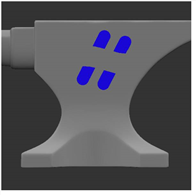
ヒント: 消しゴムのブラシの詳細(ブラシの形状、サイズなど)は、他のブラシと同じように編集できます。
| 3. | ペイントバッファ全体をクリアするには、 Clear the Paint Buffer |
Mariペイントバッファの内容をクリアします。

注意: を押して、ペイントバッファをクリアすることもできます。 Ctrl/Cmd+Shift+C。
ビデオ: 見るでのペイントと消去Mari詳細については。
このビデオは、ワークフローを使用して示していますMari 3。にもかかわらずMari 4ワークスペースが異なり、ワークフローは同じままです。主なUIの違いを確認するには、 Mari 3.3対4.0。
役に立たなかったのでごめんなさい
なぜこれが役に立たなかったのですか? (当てはまるもの全てをご確認ください)
ご意見をいただきありがとうございます。
探しているものが見つからない場合、またはワークフローに関する質問がある場合は、お試しくださいファウンドリサポート。
学習コンテンツを改善する方法についてご意見がございましたら、下のボタンを使用してドキュメントチームにメールでお問い合わせください。
フィードバックをお寄せいただきありがとうございます。